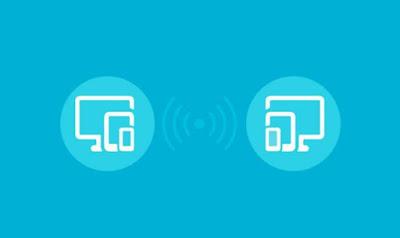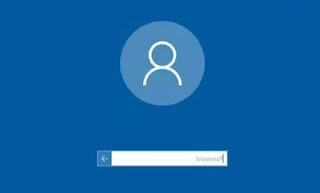Cómo restaurar Windows 8 si la computadora no arranca reparando el arranque de la PC o reinstalando todo haciendo una copia de seguridad de los archivos
 Si la PC donde se instaló Windows 8 se niega a iniciarse, definitivamente debe encontrar una manera de hacer que vuelva a funcionar.
Si la PC donde se instaló Windows 8 se niega a iniciarse, definitivamente debe encontrar una manera de hacer que vuelva a funcionar.Con Windows 8, Microsoft ha facilitado la restauración del inicio del sistema cuando hay problemas y ha integrado una herramienta automática de solución de problemas y corrección de errores.
Con reiniciar Windows 8 cuando ya no funcione hay dos caminos alternativos.
El primero, el más simple, asume que se ha creado un disco de recuperación de Windows 8 con anticipación y que la computadora todavía funciona bien.
En cambio, el segundo modo es el que se usa para emergencias, si no está preparado con un disco de rescate o una copia de seguridad y nada.
1) Para crear una unidad USB o un disco de recuperación de Windows 8 que se puede utilizar para iniciar las opciones de reparación de Windows 8 en caso de error al iniciar la pc, siga las instrucciones del artículo vinculado.
En Windows 8, a diferencia de Windows 7, puede crear un disco de recuperación en una memoria USB sin tener que grabar un DVD.
Cuando Windows 8 no arranca, inserte la memoria USB de recuperación en su computadora y arranque desde USB.
Evidentemente será necesario ingresar al menú de arranque de la computadora antes de que aparezca el error por lo que deberás presionar la tecla indicada al principio en la pantalla negra, como por ejemplo “menú de arranque”.
VERÁS: Cómo cambiar el orden de inicio de la computadora
Seleccione la unidad de CD/DVD como medio de inicio y presione Entrar para configurarlo como el dispositivo de inicio principal.
Después de que se haya cargado el disco de reparación, seleccione la opción Avanzado para acceder a la consola de recuperación de Windows 8.
Aquí puede usar la imagen del sistema para restaurar su computadora o recargar un punto de restauración anterior.
LEE TAMBIÉN la guía para crear una imagen de copia de seguridad de Windows 8.1
Una vez que la herramienta de reparación haya terminado, reinicie su computadora desde el disco duro con la esperanza de que el problema no provenga de un disco roto (en este caso, debe cambiarlo).
2) Si Windows 8 ya no se inicia y no tiene un disco de recuperación o una imagen del sistema, puede ser usar el disco de instalación.
En primer lugar entonces, crear un DVD de instalación de Windows 8 o una memoria USB si aún no lo tienes.
Inserte el disco de instalación de Windows en la computadora e inicie la PC desde el reproductor de CD o la memoria USB (consulte Cómo cambiar el orden de inicio de la computadora).
Haga clic en Siguiente y, en lugar de hacer clic en Instalar, seleccione la opción restaurar computadora en la parte inferior izquierda.
La pantalla de solución de problemas contiene algunas opciones que están bien explicadas en otro artículo: Reparar, reinstalar o reiniciar Windows 8.
Entre estos hay que probar el de reinicialización o el de Reset.
3) Si no puede reiniciar Windows 8, antes de continuar con la reinstalación completa del sistema puede guardar todos los datos con una simple copia de seguridad.
Si está utilizando un disco de Windows 8, seleccione Solucionar problemas -> Opciones avanzadas -> Símbolo del sistema.
Alternativamente, si no puede descargar el disco de Windows 8, descargar el disco de instalación de Windows 7 porque está bien arreglar la computadora.
Si está usando el disco de instalación de Windows 7, seleccione la opción Reparar su computadora usando una imagen del sistema creada previamente, haga clic en Siguiente, luego haga clic en Cancelar dos veces.
Desde la ventana Opciones de recuperación del sistema, vaya al símbolo del sistema.
En el símbolo del sistema, sin asustarse, solo tiene que escribir la palabra bloc de notas y presionar Enter para abrir una ventana de Bloc de notas.
Luego haga clic en Archivo -> Abrir en la ventana del Bloc de notas y observe que se abre una ventana del Explorador de Windows.
Puede usar esta ventana para ver los archivos en su computadora, guardarlos y copiarlos (con copiar y pegar) en una memoria USB u otro disco duro y hacer una copia de seguridad.
Lo importante es nunca hacer doble clic en los archivos, de lo contrario, el Bloc de notas intentará abrirlos y congelará todo.
En este caso, vuelva a la ventana del símbolo del sistema, escriba taskmgr, inicie el Administrador de tareas, finalice el Bloc de notas atascado y vuelva a iniciarlo.
Una vez que haya terminado de copiar archivos de su disco duro a otro disco duro, interno o externo, siempre puede reinstalar Windows 8 desde cero usando el disco de instalación.
LEA TAMBIÉN: Inicie Windows 8 con el menú de inicio avanzado